UltraChartに表示されるデータの順番は、バインドしたデータに入っている順番になります。データ表示順を変えたい場合は、バインドするデータ側で順番を変更してください。
コード例1
例えば、以下のように、”Column A”、”Column B”、…の順に列を定義し、シリーズを”Series A”、”Series B”、…の順にデータを生成した場合は…、
DataTable mydata = new DataTable();
// 列と列名を定義します。
mydata.Columns.Add("Series Labels", typeof(string));
mydata.Columns.Add("Column A", typeof(int));
mydata.Columns.Add("Column B", typeof(int));
mydata.Columns.Add("Column C", typeof(int));
mydata.Columns.Add("Column D", typeof(int));
// データの行を追加します。
mydata.Rows.Add(new Object[] { "Series A", 1, 4, 10, 4 });
mydata.Rows.Add(new Object[] { "Series B", 3, 6, 4, 5 });
mydata.Rows.Add(new Object[] { "Series C", 5, 8, 6, 7 });
mydata.Rows.Add(new Object[] { "Series D", 7, 10, 7, 7 });
コード例1の実行結果
- SeriesA、SeriesB、…、
- ColumnA、ColumnB、…、
の順に表示されます。
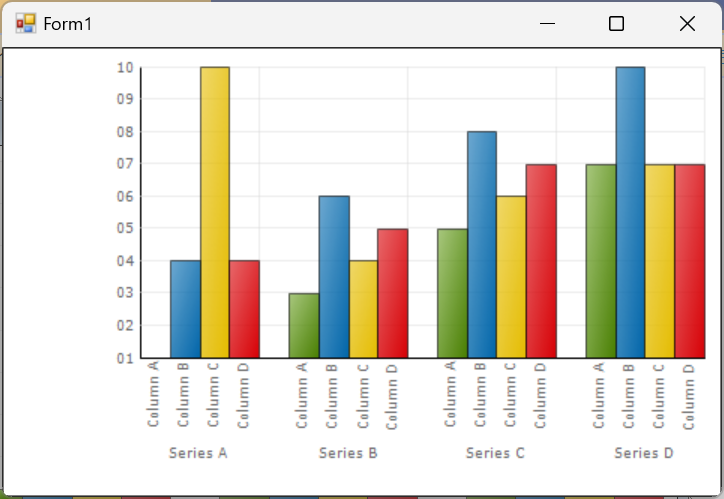
コード例2
今度は、逆に、”Column D”、”Column C”、…の順に列を定義し、シリーズを”Series D”、”Series C”、…の順にデータを生成した場合は…、
DataTable mydata = new DataTable();
// 列と列名を定義します。
mydata.Columns.Add("Series Labels", typeof(string));
mydata.Columns.Add("Column D", typeof(int));
mydata.Columns.Add("Column C", typeof(int));
mydata.Columns.Add("Column B", typeof(int));
mydata.Columns.Add("Column A", typeof(int));
// データの行を追加します。
mydata.Rows.Add(new Object[] { "Series D", 7, 10, 7, 7 });
mydata.Rows.Add(new Object[] { "Series C", 5, 8, 6, 7 });
mydata.Rows.Add(new Object[] { "Series B", 3, 6, 4, 5 });
mydata.Rows.Add(new Object[] { "Series A", 1, 4, 10, 4 });
コード例2の実行結果
- SeriesD、SeriesC、…、
- ColumnD、ColumnC、…、
の順に表示されます。
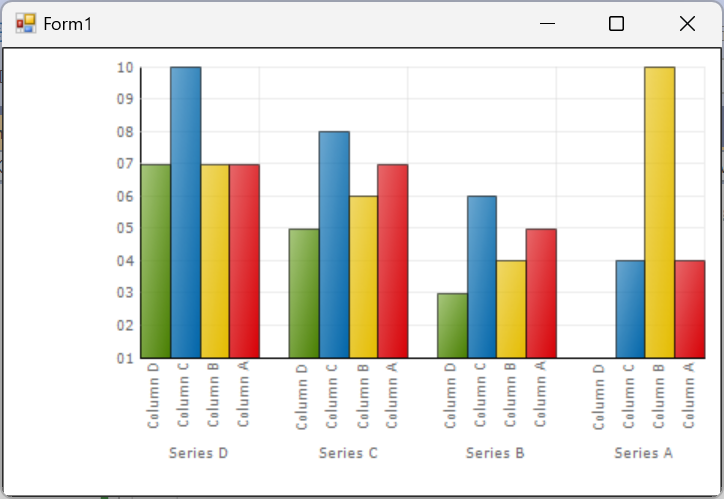
サンプル